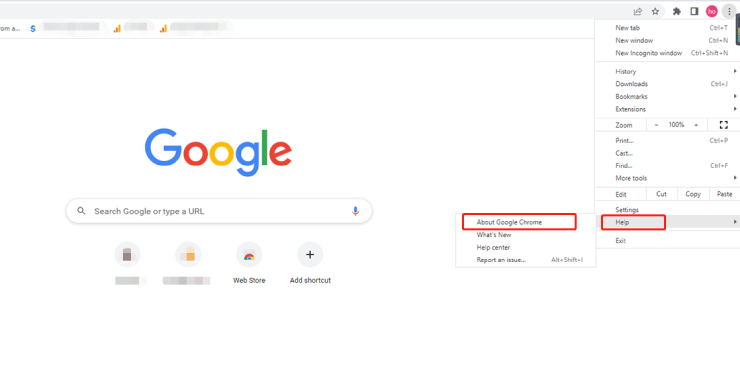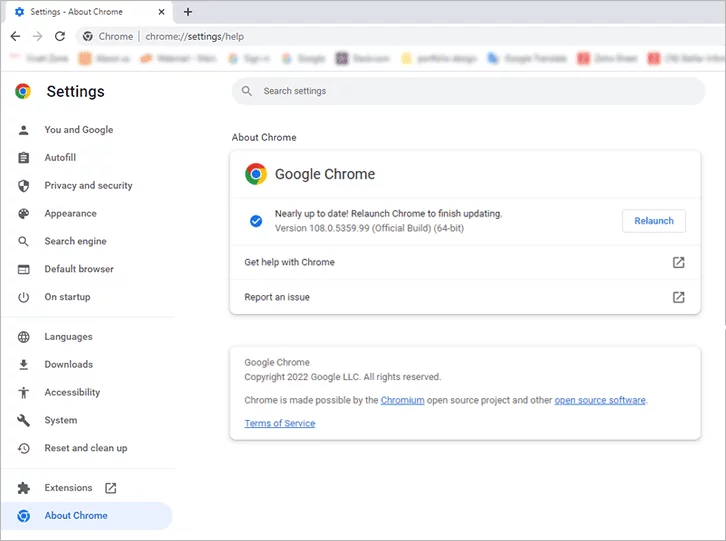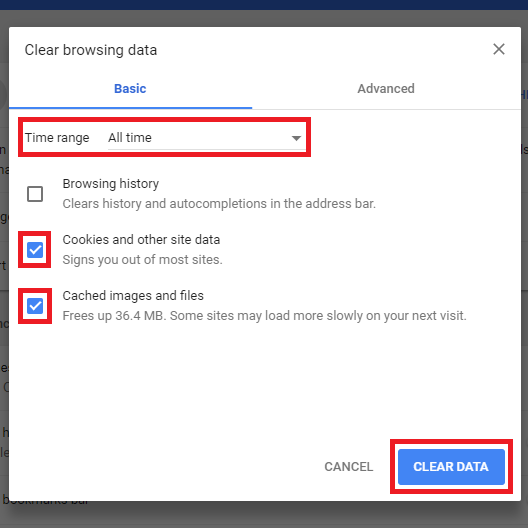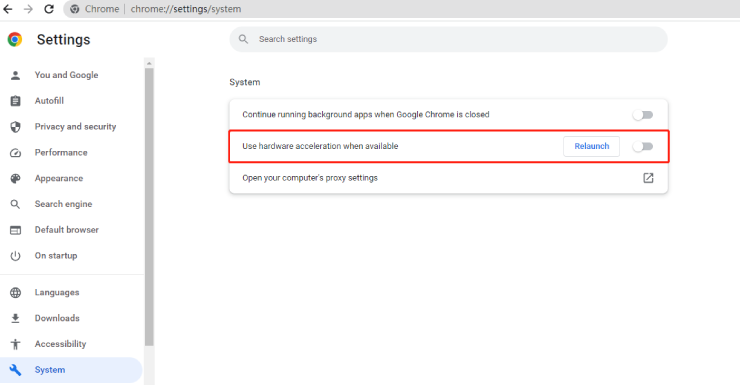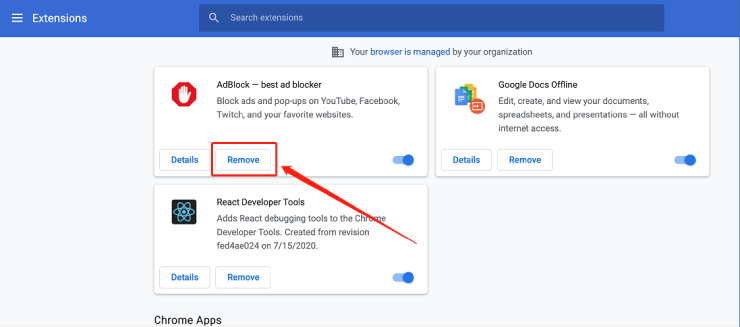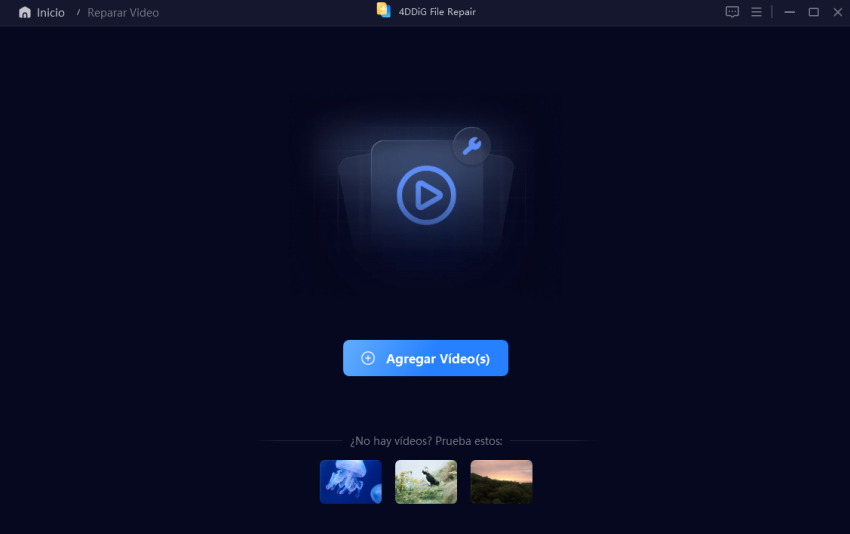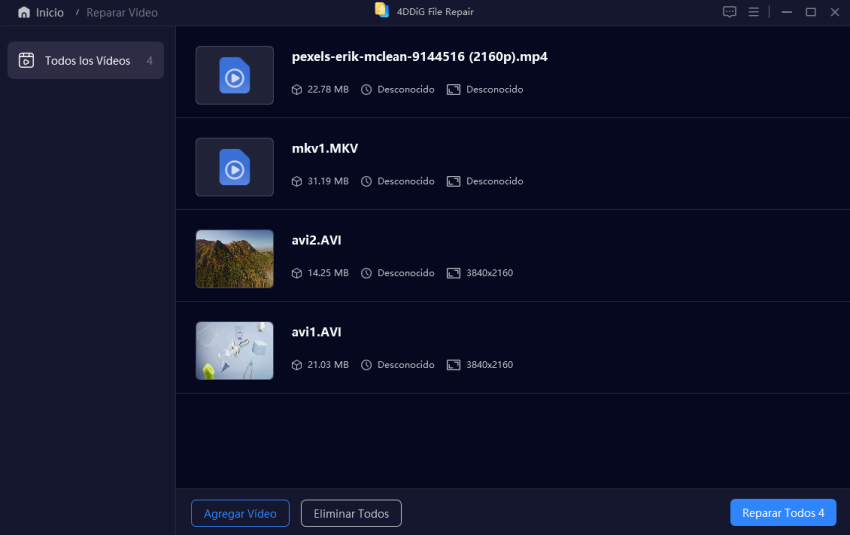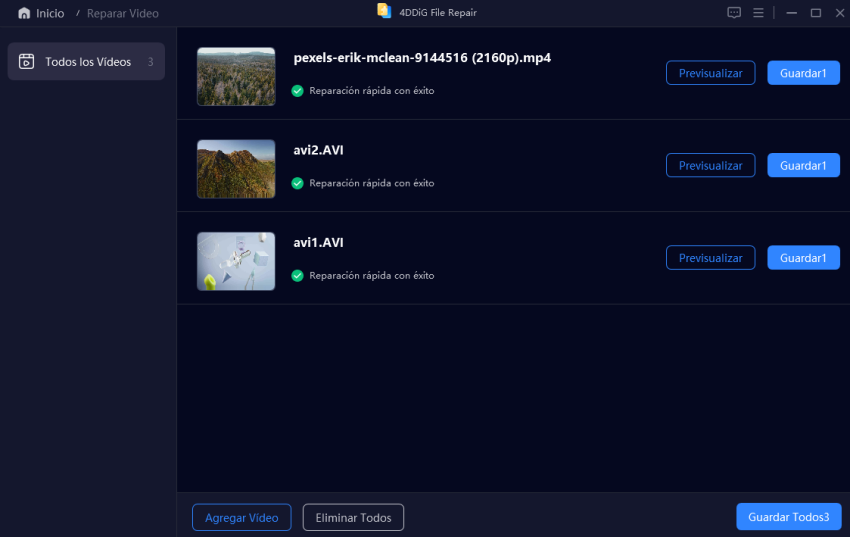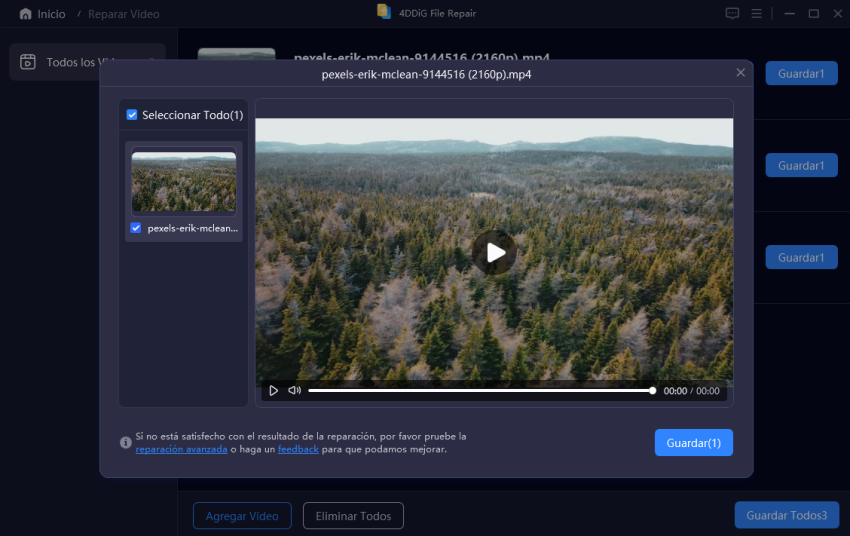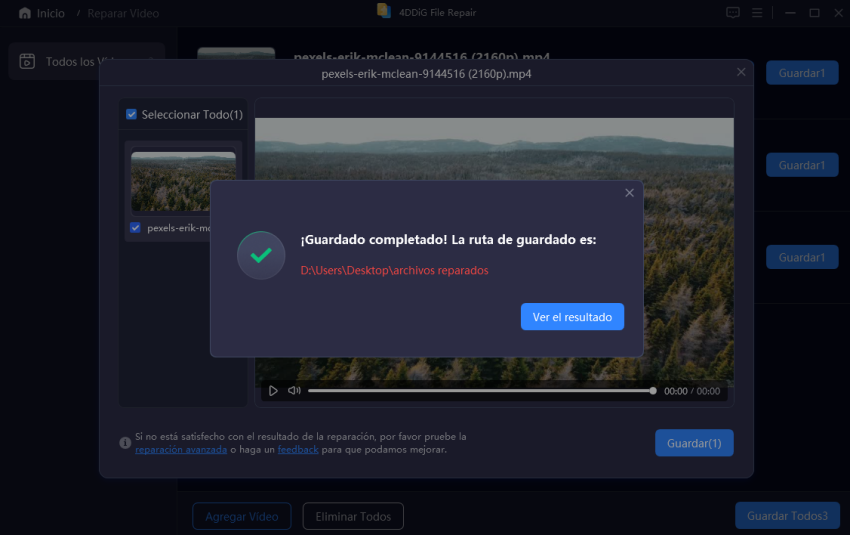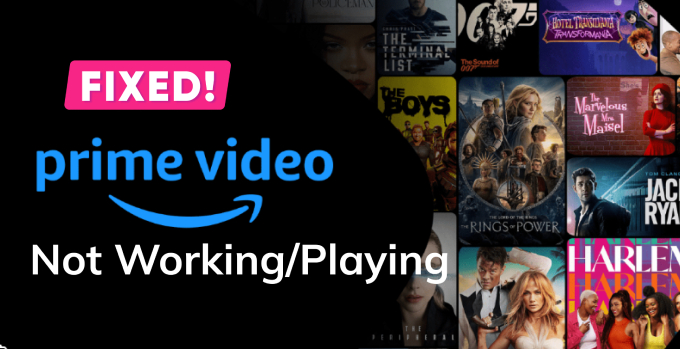¿Qué es el código de error 101102 y cómo solucionarlo?
Aprenda a solucionar el mensaje de error ' Lo siento, el reproductor de vídeo no pudo cargar el código de error: 101102 al instante y reparar archivos de vídeo dañados con 4DDiG Video Repair!
Lo siento, el reproductor de vídeo no se pudo cargar. (Código de error: 101102)
“¿Cómo arreglo esto? Traté de encontrar soluciones en YouTube pero todos los vídeos tienen muchos años y hablan de cambiar la configuración del flash. El problema es que Chrome ya no tiene flash, así que ¿qué hago? Alguien, por favor, ayude”.
Muchos usuarios han informado haber encontrado el código de error 101102 durante sus sesiones de transmisión de vídeo en línea, y se ha convertido en una preocupación notable dentro de la comunidad en línea. Si se ha encontrado con este error mientras reproduce vídeos en Chrome, no se tema. En este artículo, exploraremos las posibles causas detrás del código de error 101102 en su navegador. Además, le proporcionaremos instrucciones claras paso a paso para resolver el problema y ayudarle a disfrutar de la reproducción ininterrumpida de vídeo. Entonces, comencemos.
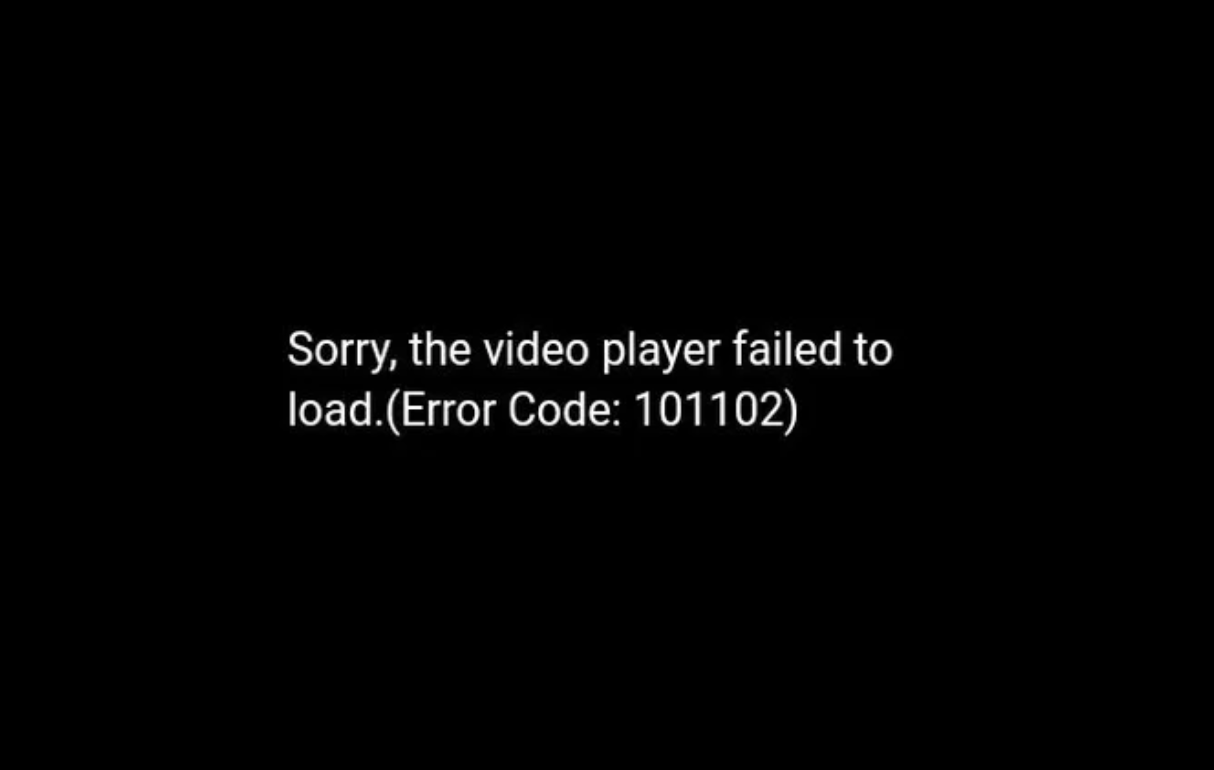
Parte 1: ¿Qué es el código de error 101102?
El código de error 101102, que se ve a menudo con el mensaje “Lo siento, el reproductor de vídeo no se pudo cargar”, es un problema común de reproducción de vídeo que ocurre durante la transmisión de vídeo en línea, especialmente en Google Chrome. Sugiere que hay un problema que impide que el reproductor de vídeo cargue o reproduzcan el contenido solicitado.
Las razones por las que se produce el código de error 101102 pueden variar. Aquí están los más comunes.
- Conexión de red deficiente o inestable
- Incompatibilidad del navegador con el reproductor de vídeo
- Versiones desactualizadas del navegador
- Caché del navegador o cookies que causan conflictos
- Interferencia de extensiones o complementos del navegador
- Problemas ocasionales del lado del servidor en el sitio web
Parte 2: ¿Cómo reparar el código de error 101102?
Ahora que sabe que el código de error 101102 está relacionado con problemas de red y navegador, vamos a explorar cómo corregir el código de error 101102 en Chrome, donde suele surgir este problema, a través de 6 métodos específicos.
Método 1. Verificar su conexión de red
Antes de sumergirse en las correcciones relacionadas con el navegador, asegúrese de que su conexión de red sea estable. El código de error 101102 a veces puede ocurrir debido a interrupciones de la red. Verifique su conexión Wi-Fi o Ethernet para descartar cualquier problema de conectividad. Si está usando Wi-Fi, permanezca cerca de su enrutador o considere usar el módem base en lugar de un extensor Wi-Fi para obtener una señal más fuerte. Para los usuarios de Ethernet, asegúrese de que el cable esté bien enchufado.
Además, pruebe el rendimiento de su red visitando otros sitios web o transmitiendo contenido desde varias plataformas. Si encuentra tiempos de carga lentos o interrupciones en varios sitios, puede indicar un problema de red. En tales casos, intente restablecer su módem, buscar actualizaciones de firmware o comunicarse con su proveedor de servicios de Internet para obtener ayuda.
Método 2: Actualizar Chrome a la última versión
El uso de una versión obsoleta de Chrome puede provocar problemas de compatibilidad con los formatos de vídeo más recientes, lo que desencadena el código de error 101102. Para garantizar una reproducción perfecta y resolver estos problemas, asegúrese de que está ejecutando la versión más actualizada de Chrome. Siga estos pasos para actualizar su navegador.
- Abra Google Chrome y haga clic en el icono de tres puntos verticales para abrir el menú.
-
Vaya a Ayuda y haga clic en la opción Acerca de Google Chrome.

- Google Chrome buscará la última versión y se actualizará automáticamente si está disponible.
-
Haga clic en el botón Relanzar para reiniciar Google Chrome y compruebe si los vídeos en línea se reproducen sin problemas.

Método 3. Eliminar caché y cookies en Chrome
Google Chrome almacena archivos en caché y cookies para mejorar la velocidad de carga del sitio web y recordar sus preferencias. Sin embargo, estos datos pueden dañarse, causando problemas de reproducción de vídeo en línea como el código de error 101102. Para corregir el código de error: 101102, debe eliminar los archivos almacenados en caché y las cookies en Chrome.
- Inicie Google Chrome. Haga clic en el icono de tres puntos verticales de la esquina superior derecha.
- Vaya a Más herramientas en el menú y haga clic en la opción Borrar datos de exploración.
- Seleccione Todo el tiempo para la opción Rango de tiempo. Haga clic en la opción de cookies y en la opción de caché para seleccionarlas.
-
Haga clic en el botón Borrar datos y espere.

Vuelva a iniciar Chrome y vuelva a reproducir el vídeo deseado para ver si el código de error ha desaparecido.
Método 4. Desactivar aceleración de hardware
La aceleración de hardware en Chrome mejora el rendimiento de reproducción multimedia. Sin embargo, habilitarlo ha causado problemas de congelación y fallo para algunos usuarios. Para solucionar problemas con el código de error 101102, intente deshabilitar la aceleración de hardware en Chrome. Así es como:
- Inicie Chrome y haga clic en el icono de tres puntos verticales. Seleccione Configuración.
- Haga clic en la opción Sistema del panel izquierdo.
-
Busque “Use aceleración de hardware cuando esté disponible”. Cambie este interruptor a la posición de apagado (atenuado).

Vuelva a iniciar Chrome y compruebe si el código de error 101102 persiste mientras reproduce vídeos en sitios web.
Método 5. Deshabilitar extensiones de Chrome
Es común que las extensiones de terceros instaladas en Chrome funcionen mal y causen errores al cargar sitios web. Si tiene instaladas ciertas extensiones específicas de medios como bloqueadores de anuncios, pueden interrumpir la reproducción de vídeo y mostrar el código de error 101102.
Así es como corregir el código de error: 101102 en Chrome deshabilitando temporalmente las extensiones instaladas.
- Inicie Google Chrome y haga clic en el icono de tres puntos verticales.
- Vaya a la opción Extensiones en el menú. Verá una lista de extensiones instaladas.
-
Para deshabilitar una extensión, active el interruptor ubicado junto a ella en la posición de apagado o presione el botón Eliminar.

- Después de deshabilitar una extensión, verifique si el código de error 101102 persiste al reproducir vídeos en sitios web.
Repita estos pasos para cada extensión hasta que identifique la que causa el código de error de vídeo.
Método 6. Probar con otro navegador
Si las correcciones anteriores no resuelven el código de error 101102 en Chrome, considere abrir el vídeo en otro navegador. Mozilla Firefox y Microsoft Edge son alternativas confiables. Si el vídeo se reproduce sin problemas en estos navegadores, es probable que el problema sea específico de Chrome. A continuación, puede volver a instalar Chrome o establecer el navegador de trabajo como su opción predeterminada para acceder al contenido de vídeo en línea.
Parte 3: ¿Cómo solucionar que este archivo de vídeo no se puede reproducir?
Cuando se encuentra con el mensaje "Este archivo de vídeo no se puede reproducir" o “El Reproductor de Windows Media no puede reproducir el archivo” mientras intenta reproducir un vídeo sin conexión, es probable que se deba a la corrupción del archivo de vídeo. Para restaurarlo a un estado jugable, le recomendamos utilizar 4DDiG Video Repair. Esta herramienta de reparación es altamente competente en la reparación instantánea de archivos de vídeos corruptos o dañados. Aquí hay una descripción general de sus características clave que la hacen encabeza nuestra lista de las mejores herramientas de reparación.
- Repare vídeos, fotos, audio y documentos dañados, dañados o rotos.
- Soporte para una gama más amplia de formatos de archivo de vídeo incluyendo MP4, AVI, MOV, MKV, M4V, 3G2, 3GP, SWF y más.
- Arregle varios archivos de vídeo de diferentes formatos a la vez.
- Proporcione la opción de previsualizar los archivos de vídeo reparados.
- Interfaz de usuario intuitiva para reparar archivos con unos pocos clics.
- Disponible para los sistemas operativos Windows y macOS.
Estos son los pasos para reparar archivos de vídeo dañados a través de 4DDiG Video Repair.
Descarga Segura
Descarga Segura
-
Seleccionar una opción de reparación
Inicie 4DDiG File Repair y elija "Reparar Vídeo" en el menú de Reparar Corruptos para empezar.

-
Agregar vídeos dañados
Haga clic en " Agregar Vídeos " y seleccione uno o varios archivos de vídeo corruptos de su ordenador.

-
Iniciar la reparación de vídeo
Una vez añadidos los vídeos, haz clic en el botón "Reparar todos" y deja que la herramienta los repare uno a uno.

-
Previsualizar vídeos reparados
Una vez finalizada la reparación, puedes previsualizar los vídeos reparados haciendo clic en el botón "Previsualizar".

Reproduce cada uno de los vídeos reparados para asegurarte de que funcionan correctamente.

-
Guardar vídeos reparados
Guarda los archivos reparados en la ubicación que desees de tu ordenador. Puede hacer clic en el botón "Guardar" para cada vídeo individualmente o hacer clic en "Guardar todo" para exportar todos los vídeos reparados de una sola vez.

Tutorial de Reparación de Vídeo
Conclusión
El código de error 101102 puede interrumpir la experiencia de reproducción de vídeo en Chrome, a menudo debido a problemas de conexión a Internet que afectan la carga y la reproducción fluida o problemas relacionados con el propio Chrome.
Hemos proporcionado todas las soluciones para solucionar este código de error específicamente en Chrome, con un enfoque principal en la reparación de archivos y configuraciones de Chrome. Si tiene algún problema de este tipo mientras reproduce archivos de vídeo sin conexión, le recomendamos 4DDiG Video Repair para reparar los archivos de vídeo y reproducirlos sin problemas en cualquier reproductor de vídeo. Pruébelo para disfrutar de un placer de visualización ininterrumpido.
También te puede interesar
- Home >>
- Reparar Videos >>
- ¿Qué es el código de error 101102 y cómo solucionarlo?